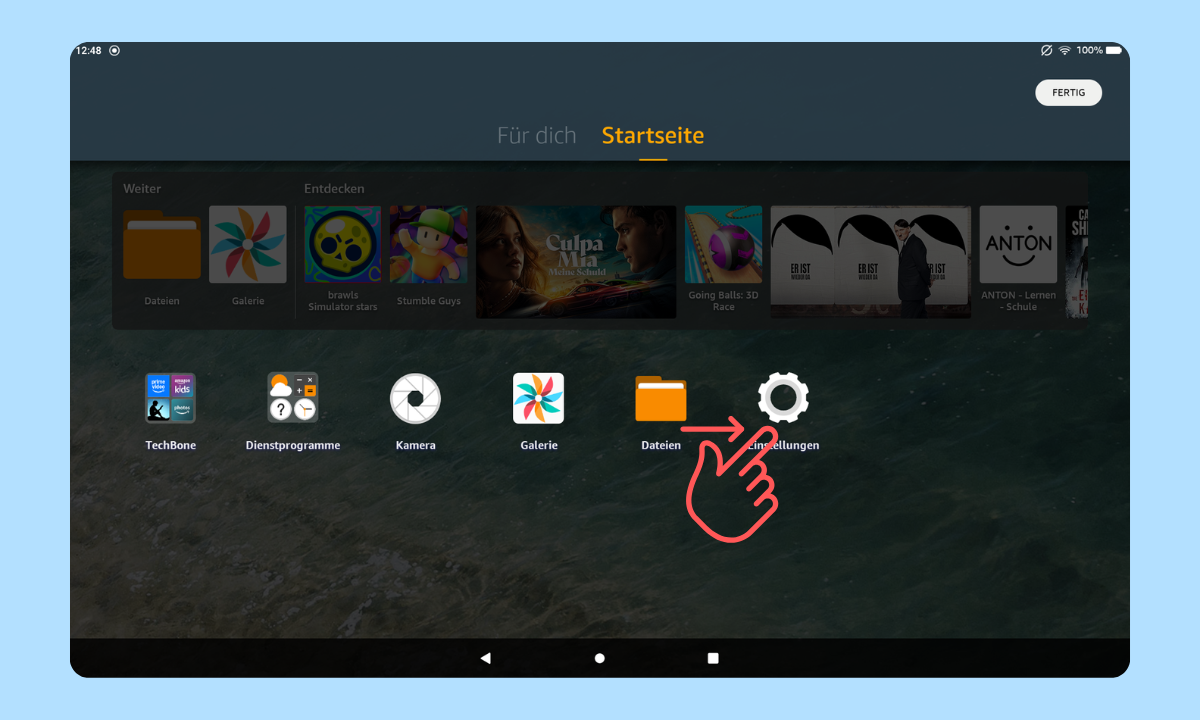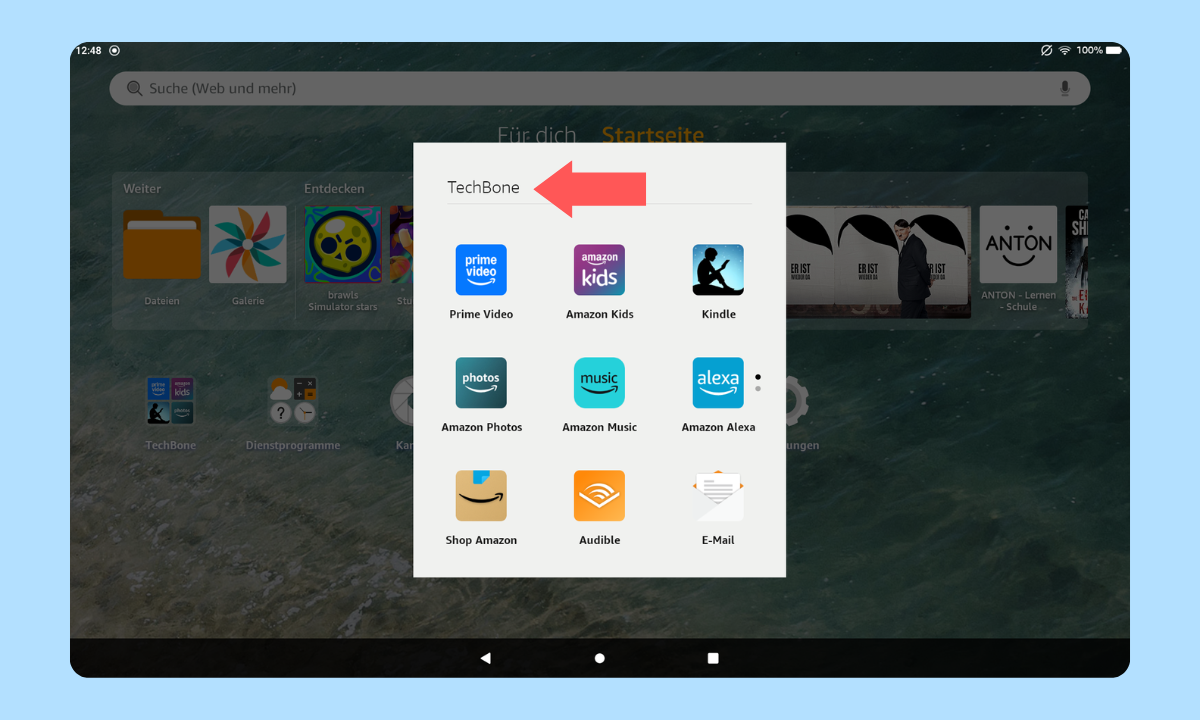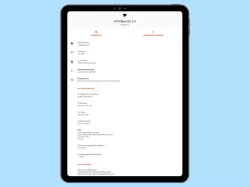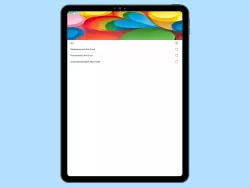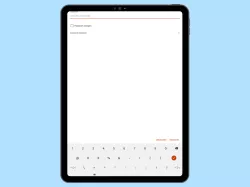Fire-Tablet: Startbildschirm anpassen
Du möchtest auf dem Fire-Tablet den Startbildschirm anpassen? Hier erklären wir, welche Optionen man hat, um den Startbildschirm einstellen zu können.
Von Denny Krull · Veröffentlicht am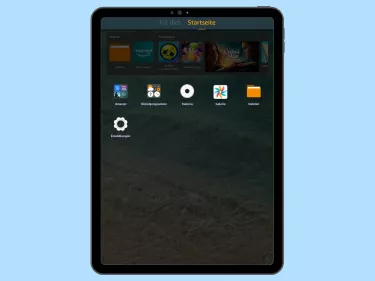
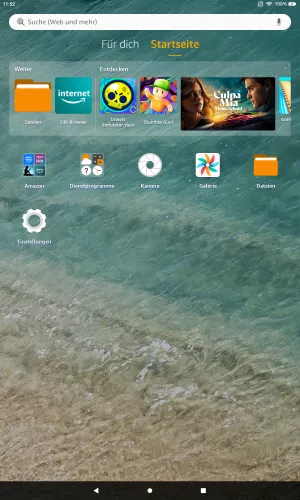
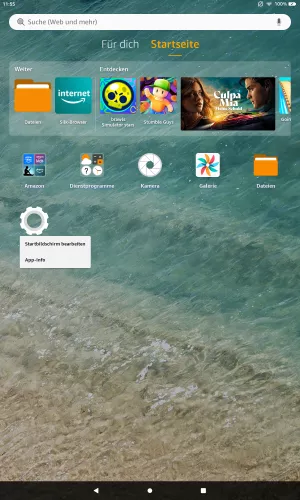
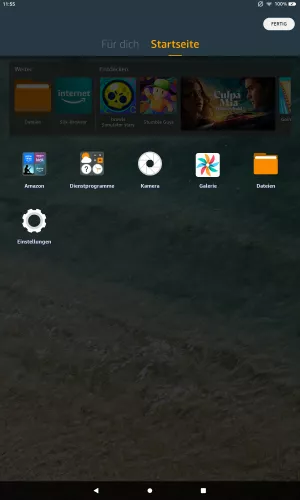
- Tippe und halte eine App auf dem Startbildschirm
- Tippe auf Startbildschirm bearbeiten
- Tippe auf Anpassen
Das Amazon Fire-Tablet bietet nicht viel Anpassungen, mit denen man den Startbildschirm an die eigenen Wünsche anpassen kann. Auch gibt es keine Option, mit der man Widgets hinzufügen kann oder beliebig die Apps anordnen kann. Welche Möglichkeiten man zur Startbildschirm-Personalisierung hat, nachdem der Bearbeitungsmodus gestartet wurde, erklären wir hier ausführlich:
Apps ordnen
Auf dem Startbildschirm kann man die Reihenfolge der Apps ändern und die einzelnen Apps verschieben, um die Anordnung zu ändern. Leider kann man so keine leeren Felder lassen und die Apps beliebig platzieren, da sie automatisch im Raster angeordnet werden.
Ordner erstellen
Um bestimmte Apps gruppieren zu können, kann man jederzeit Ordner für Apps erstellen. Dafür muss man auf dem Fire-Tablet eine App halten und auf eine andere ziehen. Daraufhin wird unter Fire OS automatisch ein Ordner erstellt, welcher auch verschoben werden kann.
Ordner umbenennen
Die neu hinzugefügten Ordner erhalten automatisch den Namen "Ordner 1", "Ordner 2", "Ordner 3", usw., können aber jederzeit umbenannt werden. Um den Namen von Ordnern ändern zu können, muss man den Ordner öffnen und im oberen Bereich auf den aktuellen Ordnernamen tippen.
Empfehlungen ausblenden
Im oberen Bereich wird auf dem Fire-Tablet ein Bereich mit Video-Empfehlungen und App-Vorschlägen angezeigt. Zwar gibt es keine Option, mit der man die Vorschläge ausblenden oder den Bereich "Für dich" deaktivieren kann, aber man kann einzelne Empfehlungen deaktivieren, indem man sie hält und auf "Nein, danke" tippt.
Diese Anleitung ist Teil unseres umfassenden Amazon Fire Tablet Guides. Lerne Schritt für Schritt das Tablet kennen.